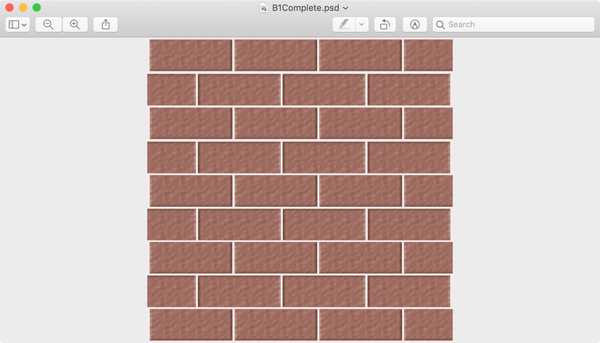Bläddring med flikar måste vara en av de största uppfinningarna som webbanvändare har haft någonsin sedan AOL: s Netscape-webbläsare kom långt tillbaka på 1990-talet.
Som alltid kommer med stor kraft stort ansvar.
Använd inte flikar på ett ansvarsfullt sätt och anstränga systemresurserna till den punkt där Safari bromsar din Mac till en genomsökning. Du behöver inte heller att jag ska säga er att att hålla för många flikar öppna samtidigt är en inbjudan att gå ner i kanthålet i Great Time-Suck.
Kan du dessutom föreställa dig hur lång tid som tappats genom att klicka runt öppna flikar och svepa det flikområdet till vänster och höger och försöka hitta fliken du letar efter? Plus att ha för många öppna flikar dödar definitivt din förmåga att decluttera ditt sinne och fokusera på ditt arbete.
Kolla in videon nedan för att lära dig mer om varför flikar ibland kan vara produktivitet.
Om du är som jag har du några dussin öppna flikar i Safari vid en viss tidpunkt.
Varje gång jag märker att min Mac: s lyhördhet har påverkats av att ha för många flikar öppna, eller jag helt enkelt vill fokusera på den aktuella uppgiften utan några distraktioner, använder jag ett enkelt trick som låter mig stänga alla Safari-flikar utom för den jag " Jag gillar att fokusera på, i ett fall.
Det kan vara en nyhetshistoria jag råkar vara intresserad av, en artikel i longform som jag skulle vilja läsa noggrant eller kanske ett snabbt HTML-spel för att döda några minuter av min tid.
Och när jag har gjort en enda uppgift i Safari kan jag alltid snabbt återupprätta mina stängda flikar en efter en eller återställa alla fönster och flikar från min senaste surfningssession på en gång.
När flera flikar är öppna i ett Safari-fönster och du vill stänga alla utom en, kan du göra det på tre olika sätt som beskrivs längre ned.
Metod # 1: högerklicka
Du kan stänga alla Safari-flikar som inte längre behövs utom för den aktiva fliken utan att trycka på några kortkommandon eller använda menyalternativ.
1) Välj ditt Safari-fönster med flera flikar öppna.
2) Kontroll (⌃) -klicka eller Högerklicka med musen eller styrplattan fliken du vill behålla.

Högerklicka på fliken visar sin sammanhangsmeny
3) Välj alternativet Stäng andra flikar från en popup-meny.
Detta stänger omedelbart alla öppna flikar utom de nu valda.
Metod # 2: Fliken Stäng-knapp
Du kan också stänga alla Safari-flikar utom de aktiva på detta sätt:
1) Välj ditt Safari-fönster med flera flikar öppna.
2) Alternativ (⌥) -klick den nära symbolen (”x”) längst till vänster på fliken du vill lämna öppen.

Att klicka på knappen Stäng flik medan du håller knappen Alternativ (⌥) gör också tricket
Den här metoden stänger också alla öppna flikar i det aktuella Safari-fönstret, med undantag för den nuvarande valda fliken. Att stänga alla utom den mest väsentliga fliken är ett bra sätt att hålla dig själv från att bli distraherad samtidigt som du frigör värdefulla datorresurser för andra uppgifter.
Metod 3: kortkommando
Du kan också använda tangentbord eller genvägar för att stänga alla Safari-flikar utom en.
1) Välj ditt Safari-fönster med flera flikar öppna.
2) Klicka på fliken du vill behålla.

Stängning av onödiga flikar förlänger batteriets livslängd och gör att din Mac går snabbare
3) Klicka på Fil menyn, håll Alternativ (⌥) och välj alternativet Stäng andra flikar.
DRICKS: du kan också trycka på Alternativ (⌥) -Kommandot (⌘) -W för att uppnå samma effekt.
Detta håller fliken du för närvarande öppnar och stänger alla andra.
Flikar i andra appar
I macOS Sierra och uppåt kan andra appar också slå samman flera fönster till en rad flikar.
Inte bara det, utan du kan även använda de nämnda Safari-genvägarna för att stänga flikar i andra appar. Du kan till exempel kontrollklicka på fliken i TextEdit för att öppna en genvägsmeny och sedan välja alternativet Stäng andra flikar. På samma sätt kan du Alternativklicka på "x" -symbolen på fliken för att stänga alla andra öppna flikar i ett fönster samtidigt som du håller den nuvarande fliken.

Flikar i Apples TextEdit-app
Du kan skapa flikar i Finder-fönster, såväl som i Apples aktie-appar som TextEdit och appar från tredje part som Pixelmator (välj bara Fönster → Slå samman alla Windows). Den här funktionen fungerar bara i appar som stöder arbete med flera dokument och surfning med flikar.
Behövs hjälp? Fråga iDB!
Om du gillar det här sättet, skicka det till dina supportpersoner och lämna en kommentar nedan.
Fastnade? Är du inte säker på hur du gör vissa saker på din Apple-enhet? Låt oss veta via [email protected] och en framtida handledning kan ge en lösning.
Skicka in dina förslagsförslag via [email protected].